
Zim هو محرر نصوص رسومي مصمم للاحتفاظ بمجموعة من صفحات wiki المخزنة محليًا، ويكي شخصي. كل صفحة ويكي يمكن أن تحتوي على عناصر مثل نص منسق بوضوح ، وروابط لصفحات أخرى ، ومرفقات ، وصور.
تتوفر أيضًا مكونات إضافية مثل محرر المعادلات والمدقق الإملائي. يتم تخزين صفحات Wiki في بنية مجلد في ملفات نصية بتنسيق wiki.
Zim مكتوب بلغة Python باستخدام مكتبات GTK +.
إنه برنامج مجاني مرخص بموجب رخصة جنو العمومية العامة (جي بي إل).
حول Zim
زيم يتعامل مع أنواع مختلفة من العلامات مثل العناوين وقوائم التعداد النقطي والخط العريض والمائل والتمييز.
يتم حفظ هذا الترميز كنص wiki بحيث يمكنك تحريره بسهولة مع المحررين الآخرين.
نظرًا لميزة الحفظ التلقائي ، يمكنهم تبديل الصفحات واتباع الروابط أثناء التحرير دون قلق.
الميزات الرئيسية لـ Zim تشمل:
- محتوى الوسائط المتعددة: الصور والمرفقات والتقويم.
- روابط لصفحات أخرى
- علامات تبويب متعددة المستندات
- التطبيق يقوم بالحفظ التلقائي بالحرف. يتم أيضًا حفظ موضع المؤشر لكل ملاحظة.
- نظام مراقبة المراجعة
- نظام الملصقات
- نظام قائمة المهام / المهام.
- تصدير فردي أو تجميع الملاحظات بتنسيق HTML أو عرض شرائح أو Markdown أو
- نص مُعاد هيكلته
- دعم طريقة عمل الأشياء.
يعد الارتباط السريع بين الصفحات أحد المبادئ الأساسية لسياق الويكي ويقوم Zim بتطبيقه جيدًا.
زيم يدعم تدوين ارتباط Wiki التقليدي ، مما يعني أنه يمكنك إحاطة كلمة أو عبارة بأقواس مزدوجة لجعلها رابطًا (سيتعين عليك إعادة تحميل الصفحة لرؤية الرابط ، ولكنها مجرد ضغطة مفتاح).
كما هو الحال مع النص الغامق والمائل ، يوفر Zim اختصار لوحة المفاتيح لجعل الارتباط أكثر سهولة.
وهو متوافق أيضًا مع CamelCase: عندما تقوم بدمج كلمتين أو أكثر ، فإنها تصبح رابطًا على الفور (لا داعي لإعادة تحميل الصفحة).
على الرغم من التركيب المماثل ، يبدو Zim مختلفًا تمامًا عن wiki القائم على المتصفح. يتم تطبيق التنسيق أثناء تحرير الصفحة (لا حاجة للحفظ أو التبديل إلى وضع العرض) ، وتبدأ الروابط في العمل بمجرد كتابتها ، ولا يستغرق التبديل بين الصفحات وقتًا.
كيفية تثبيت Zim على Linux؟
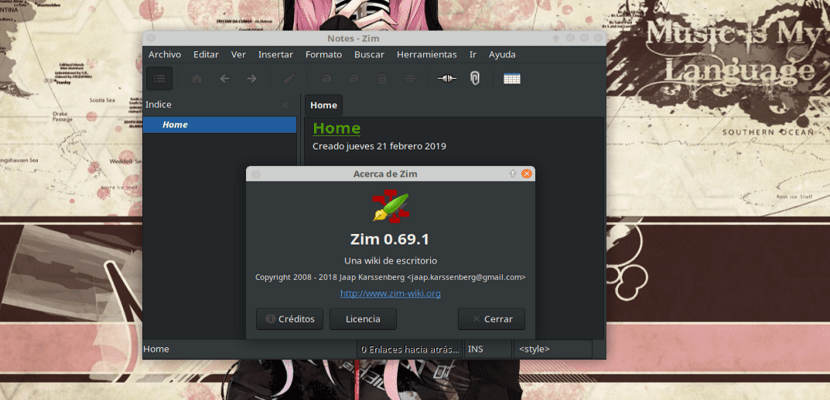
لتثبيت Zim في توزيعة Linux الخاصة بنا ، يمكننا القيام بذلك باتباع الإرشادات التي نشاركها أدناه.
التثبيت من PPA
يوفر لنا مطورو Zim مستودعًا رسميًا للتطبيق بحيث يمكن تثبيته وتحديثه في Ubuntu بالإضافة إلى مشتقاته.
لذلك لإضافة هذا المستودع سيتعين علينا فتح Terminal Rune في نظامنا وفيه سنكتب ما يلي:
sudo add-apt-repository ppa:jaap.karssenberg/zim
sudo apt-get update
بمجرد إضافة المستودع ، علينا فقط تثبيت التطبيق باستخدام:
sudo apt-get install zim
التثبيت من Flatpak
بالنسبة لبقية توزيعات Linux ، يمكنك تثبيت هذا التطبيق بمساعدة حزم Flatpak. لذا ديجب أن يكون لديهم دعم Flatpak مضافًا إلى نظامهم.
إذا لم يكن لديك هذا الدعم الإضافي يمكنك زيارة المنشور التالي حيث نشرح كيفية القيام بذلك.
بعد إضافة الدعم الآن فقط في محطة طرفية ، سنقوم بكتابة الأمر التالي:
flatpak install --user https://flathub.org/repo/appstream/org.zim_wiki.Zim.flatpakref
علينا فقط الانتظار قليلاً حتى يتم التثبيت. بمجرد الانتهاء ، يمكننا البدء في استخدام هذا التطبيق في نظامنا.
إذا كنت بحاجة إلى التحقق مما إذا كان هناك تحديث وتثبيته مباشرة ، فسيتعين عليك فقط تنفيذ الأمر التالي.
flatpak --user update org.zim_wiki.Zim
في حالة عدم العثور على Zim launcher في قائمة التطبيقات الخاصة بك ، يمكنك تشغيله من الجهاز باستخدام الأمر التالي:
تشغيل flatpak org.zim_wiki.Zim
كيفية إلغاء تثبيت Zim؟
لإزالة هذا التطبيق من نظامك ، تحتاج فقط إلى فتح Terminal وتشغيل أحد الأوامر التالية.
إذا قمت بالتثبيت من PPA:
sudo add-apt-repository ppa:jaap.karssenberg/zim -r
sudo apt-get autoremove zim
إذا قمت بالتثبيت من Flatpak
flatpak --user uninstall org.zim_wiki.Zim
o
flatpak uninstall org.zim_wiki.Zim
مقال مشوق جدا. على الرغم من أنه يحتاج إلى ذكر مكان الحصول على الشعارات منذ أن صنعت الصورة المميزة لربط Geeks كما ترون https://www.frikisdeatar.com/zim-una-wiki-para-el-escritorio/
تحياتي
إلى جانب zim ولكن لتدوين الملاحظات أو إنشاء ويكي جيد فإن QOwnNotes جيد أيضًا.